Убираем хроматические аберрации в Lightroom 4.1
Если вы занимаетесь фотосъемкой не первый день, то наверняка время от времени вам приходится сталкиваться с таким явлением как хроматические аберрации, вне зависимости от того, какой у вас фотоаппарат – дорогая зеркалка или простая компактная камера. Несмотря на сложное название, суть этого явления довольно проста. Хроматическая аберрация – это искажение или оптический артефакт, который возникает по причине того, что световые лучи разного цвета имеют разную длину, за счет чего не могут сфокусироваться на одной плоскости. На практике это выражается в появлении цветной каймы или бахромы по контуру объектов. Особенно заметны аберрации при съемке сцен с высокой контрастностью. Такое нежелательное обрамление способно испортить впечатление даже от самой удачной фотографии. Тем не менее, бороться с аберрациями можно, и если не получилось предупредить их появление на стадии съемки, на помощь придут компьютерные программы. Одной из самых доступных и распространенных программ является Lightroom.
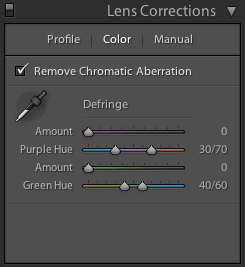
Преимущество Lightroom 4.1 над Lightroom 3
Прежде всего, стоит отметить, что для устранения аберраций предпочтительнее использовать последнюю версию Lightroom, а именно 4.1. Поясним, почему. Хроматические аберрации бывают двух видов: горизонтальные (боковые) и вертикальные (осевые). Первые в наибольшей степени характерны для широкоугольных объективов и дают зелено-красную или сине-желтую кайму. Искажения такого типа довольно легко устраняются в любой версии программы с помощью кнопочки Remove Chromatic Aberrations. А вот с осевыми аберрациями до недавнего времени проблем было куда больше. Они обычно возникают при использовании современных объективов с большой светосилой и образуют яркую бахрому пурпурного или зеленого оттенка. Существующие в Lightroom 3 инструменты не позволяли эффективно бороться с такими артефактами. В последней же версии, наконец, появились дополнительные регуляторы в виде ползунков, предназначенные как раз для устранения осевых аберраций.
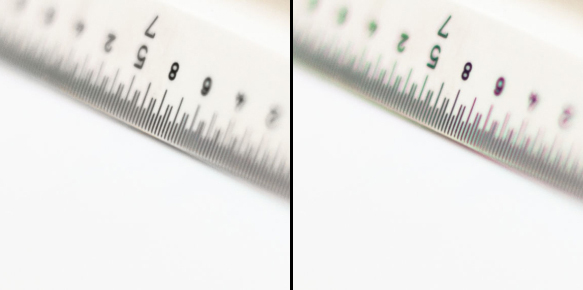
Как убрать хроматические аберрации в Lightroom 4.1
Процесс устранения аберраций в Lightroom довольно прост. Итак, первым делом импортируем изображение в программу, после чего оно готово к редактированию. Рекомендуется увеличить фотографию хотя бы до 200%, чтобы переходы между оттенками были видны более четко. Сейчас находим панель под названием Lens Corrections, которая находится в меню Develop. В версии 4.1 на этой панели есть обновленная вкладка Color – нажимаем ее. Здесь ставим галочку напротив уже упомянутой функции Remove Chromatic Aberrations и переходим к ползункам-регуляторам. Они предназначены как раз для ограничения насыщенности оттенков. Перетаскивая ползунки, устанавливаем максимально допустимое значение насыщенности пурпурного и зеленого цветов. Оттенки, находящиеся за установленными пределами, будут подавляться. Но здесь есть немаловажный нюанс – работая таким методом, можно не только удалить бахрому, но и обесцветить нужные объекты соответствующего оттенка. Если такая вероятность существует, можно применить ручной режим редактирования (вкладка Manual) и воспользоваться дополнительными инструментами локального действия, например, кистью. В параметрах кисти выбираем «Подавление аберраций» и задаем отрицательное значение. Теперь «покрасим» область изображения, на которой не хотим терять оттенки, после чего производим те же самые действия, которые были описаны выше. Ручной способ является более трудоемким и занимает больше времени, но именно с его помощью можно спасти фотографии, которые раньше считались бы безнадежно испорченными.
При копировании материалов не забывайте ставить ссылку на первоисточник.
Посмотреть карту сайта. Техническая поддержка фотосайтов в СПб